Zapnutí mikrofonu na přenosném počítači se systémem Windows 10
Obvykle při spuštění notebooku funguje mikrofon a je připraven k použití. V některých případech to nemusí být případ. Tento článek popisuje, jak zapnout mikrofon v systému Windows 10.
Zapnutí mikrofonu na přenosném počítači se systémem Windows 10
Velmi zřídka musí být zařízení zapnuto ručně. To lze provést pomocí vestavěných nástrojů operačního systému. V této metodě není nic obtížného, takže se všichni budou vyrovnávat s tímto úkolem.
- V zásobníku najděte ikonu reproduktoru.
- Klepněte na něj pravým tlačítkem myši a otevřete položku "Záznamové zařízení" .
- Zavolejte kontextovou nabídku na hardwaru a vyberte možnost "Povolit" .
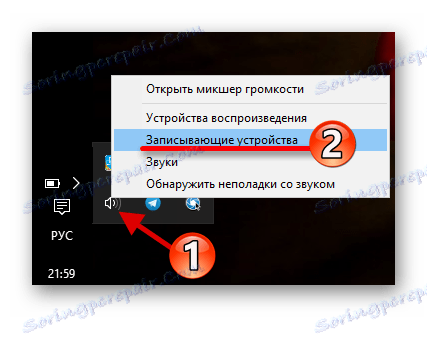

K dispozici je další možnost zapnutí mikrofonu.
- Ve stejné části můžete vybrat zařízení a přejít na "Vlastnosti" .
- Na kartě Obecné najděte možnost Použít zařízení.
- Nastavte požadované parametry - "Použít toto zařízení (zapnuto)."
- Použijte nastavení.
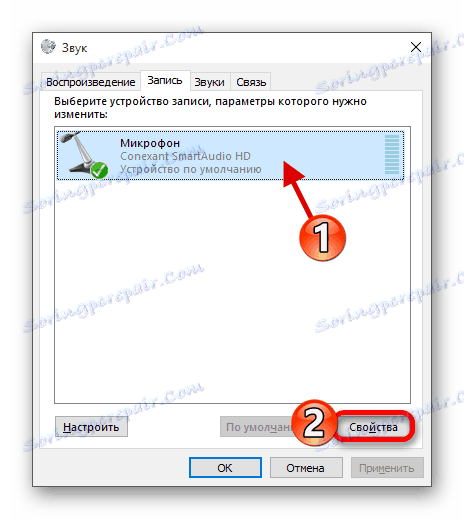
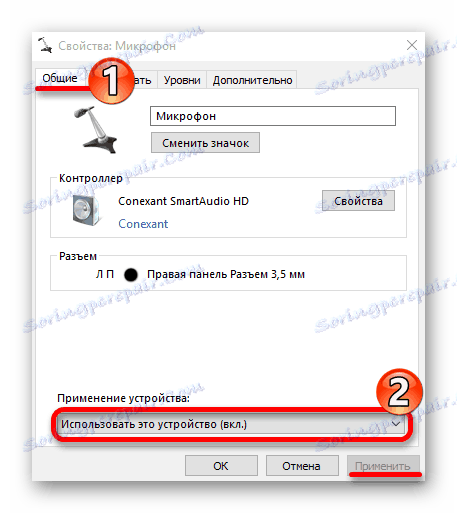
Nyní víte, jak zapnout mikrofon v přenosném počítači v systému Windows 10. Jak vidíte, v tomto není nic těžkého. Náš web obsahuje také články o tom, jak nastavit záznamové zařízení a odstranit možné problémy v jeho práci.
Viz též: Řešení problému nefunkčnosti mikrofonu v systému Windows 10